Zjednodušené videokonference a zasílání zpráv pomocí Zoom

V poslední době patří Zoom mezi nejpopulárnější platformy pro cally, webináře a větší online meetingy. S nárůstem lidí, kteří pracují z domova však také roste nárůst počtu hackerů, kteří se snaží prolomit ochranné mechanismy aplikace a znepříjemnit také virtuální schůzky všem účastníkům.
V čem se liší Zoom od jiných videokonferenčních aplikací a jak bojuje s virtuálními útočníky?
Zoom je lídrem v moderní podnikové video komunikaci s jednoduchou a spolehlivou cloudovou platformou pro video a audio konference, chat a webináře. V základní bezplatné verzi má omezení pro skupinové hovory na 40 minut, díky koronavirové situaci můžete nyní bezplatně schůzkovat s až 100 účastníky. Schůzky jeden na jednoho můžete využívat bez omezení. Počet meetingů je rovněž neomezený. To zní všechno skvěle, jak je to ale se samotným užíváním?
Jednoduché používání, nutná instalace
Nevýhodou Zoomu je, že si aplikace musíte před jejím používáním nainstalovat. Není to nic složitého, jen si stáhnete instalační balíček a během pár kliků je hotovo, ale pro spoustu lidí to může být nepřekonatelná překážka. Jakmile si aplikace stáhnete, pouze zadáte své jméno a můžete si přidat ke schůzce, na kterou jste byli pozváni. Pokud ale chcete aplikaci využít naplno a nemuseli jste pořád vyplňovat své jméno, doporučuji si na Zoomu vytvořit účet. Můžete použít již některý z účtů, který používáte např. u Googlu. Až budete s instalací a nastavením hotovi, otestujte si zvuk a video. Na uvedeném odkazu se připojíte k rychlému testovacímu meetingu, který vám pomůže doladit nastavení k vaší plné spokojenosti.
Zoom je optimalizován pro co nejefektivnější práci a je známo, že funguje skvěle doma, v kavárnách i ve vašem mobilu. Po spuštění aplikace je její používání velmi intuitivní, pouze si vyberete, zda chcete vytvořit nový meeting, připojit se ke stávající či pravidelné schůzce nebo chcete schůzku teprve naplánovat. Pokud jste registrovaní, nemusíte již zadávat žádné další údaje.

Zoom není jen videokonference
Zoom sjednocuje cloudové videokonference, jednoduché online schůzky a skupinové zprávy do jedné snadno použitelné platformy. Kromě klasické videokonference nabízí také další služby:
- Zoom Video Webinar – Hostujte online akce s až 100 účastníky interaktivního videa. Plány se pohybují od 100 do 10 000 účastníků.
- Zoom Rooms – Řešení třech největších bolestí konferenčních místností: zahájení schůzky, rezervace schůzky a sdílení obsahu. Můžete zde využívat také interaktivní tabuli, aby si účastníci mohli prohlížet a společně anotovat na prázdné tabuli nebo na sdíleném obsahu.
- Zoom Phone – Jedna sjednocená aplikace pro telefon, video, schůzky a chat. Díky inteligentním možnostem osobního a systémového směrování hovorů jsou hovory rychle a efektivně propojeny a již nikdy žádný hovor nezmeškáte.
- Zoom Chat – Usnadněte spolupráci mezi týmy a externími účastníky prostřednictvím podnikového chatu a rychlých videokonferencí.
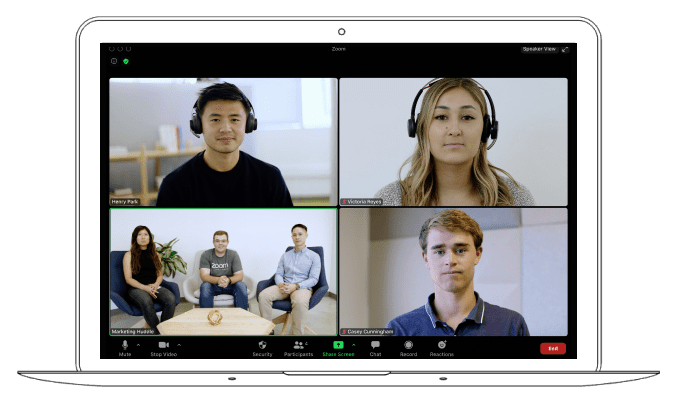
Tipy, které vám vyladí vaše schůzky
Osobně využívám Zoom pro skupinové schůzky, kde je více účastníků. Vyzkoušela jsem jej také ve variantě webináře. I přesto, že jsem byla pouze účastníkem, se mi jeho webinářové funkce Raise Hand, Q&A a Poll moc líbili. Zde jsou některé z mých tipů pro produktivní online schůzky bez zbytečných komplikací:
- Využívejte virtuální pozadí (obrázek nebo video) – používejte inteligentní technologie pro rozostření pozadí, které vám pomohou soustředit se na schůzku a minimalizují rušivé vlivy.
- Zvuk si vypínejte vždy, když neplánujete mluvit. Přidržením mezerníku na klávesnici dočasně zapnete zvuk nebo jej opět ztlumíte.
- Aby vaši kolegové lépe pochopili o čem mluvíte, sdílejte s nimi svoji obrazovku.
- Povolte funkci „Touch Up My Appearance“ pro jemné vylepšení videa. To vám může pomoci vyhladit tón pleti a při zobrazení vašeho videa ostatním nabídnout uhlazenější vzhled.
- Spolupracujte v reálném čase prostřednictvím funkce tabule. Po spuštění této funkce můžete vyzvat ostatní k prohlížení a komentování. Obrázek tabule a anotace můžete kdykoli uložit odesláním souboru obrázku příjemcům, které určíte.
- Integrujte svůj Google, Office 365, nebo Exchange kalendář. Schůzky a webináře, které jsou ve vašem kalendáři, se mohou objevit přímo v aplikaci Zoom.
Problémy se zabezpečením
Zoom v poslední době upozorňuje vědce a novináře na řadu potenciálních problémů v oblasti ochrany osobních údajů a zabezpečení, protože u aplikace dochází k přepětí v důsledku zvýšeného počtu lidí pracujících na dálku díky koronavirové pandemii. Jedním z největších bezpečnostních problémů, kterým Zoom čelí, je nárůst tzv. „Zoombombingu“, kdy se nezvaní účastníci vloupají do vaší videokonferenčí místnosti a naruší vaši schůzku.
Tomu se Zoom samozřejmě snaží zabránit a od začátku dubna 2020 mají schůzky v aplikaci ve výchozím nastavení povolenou funkci čekárny (waiting room). To znamená, že organizátoři schůzek musí hostům umožnit vstup na schůzku ručně, což zabraňuje vniknutí nechtěných hostů. Zoom nyní také vyžaduje hesla pro schůzky, které jsou zahájeny zadáním ID čísla, protože je lze relativně snadno uhodnout a hacknout. To znamená, že pokud jste zvyklí se připojit ke schůzce pouhým zadáním ID čísla, nebude to fungovat. Místo toho se budete muset připojit buď přímo prostřednictvím odkazu, který vám byl zaslán v pozvánce, nebo budete potřebovat heslo. To vše ale ztěžuje použití aplikace samotné.
Jedním z důvodů, proč se Zoom stal tak populárním tak rychle, je to, že to byl nejjednodušší způsob, jak uspořádat videohovor. Instalace byla jednoduchá a rychlá, snadno se používala a snadno jste se připojili ke schůzce bez nutné registrace – na rozdíl od mnoha jejích konkurentů jako je Google Hangouts nebo Skype (kdybyste si chtěli projít více možností, tady je sdílená tabulka s velkým srovnáním dalších nástrojů). Věřím, že tyto nové funkce pomohou uživatele a jejich schůzky ochránit a i vy budete moci vaše videokonference pořádat opět bez komplikací.
